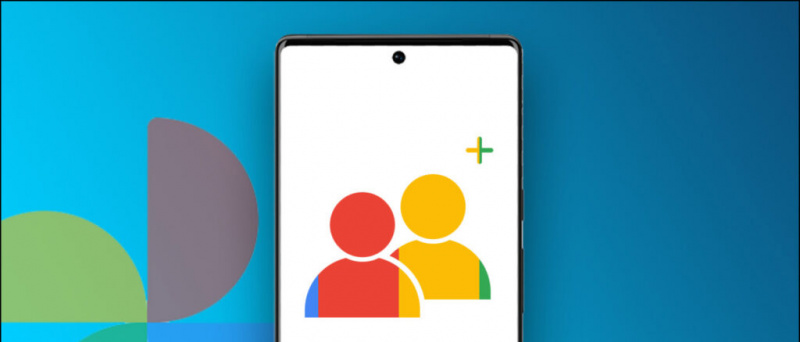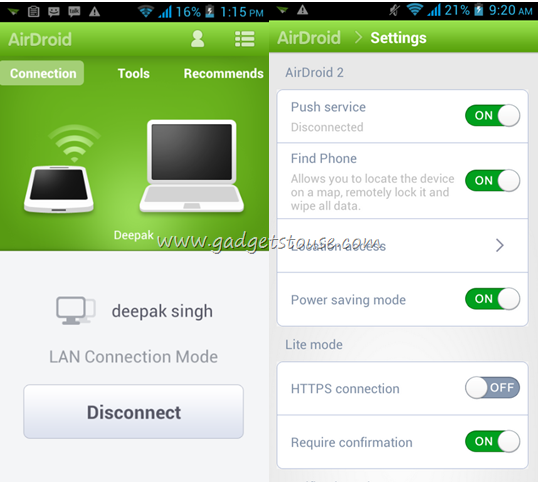Fitxers de Google no només és un potent gestor de fitxers, sinó també una aplicació eficient per compartir i netejar fitxers. Google l’actualitza periòdicament amb noves funcions i, aquesta vegada, ha rebut una nova funció anomenada Preferits. A continuació s’explica com podeu marcar els fitxers als quals s’accedeix amb més freqüència com a favorits a Files by Google al vostre telèfon Android.
suprimir fotos de perfil del compte de Google
Relacionat | PIN Protegeix els fitxers de l'aplicació Files by Google
Funció de preferits a Fitxers de Google
Taula de continguts
L’aplicació Files by Google ara té una secció dedicada anomenada Preferits. Aquí és on podeu accedir fàcilment als fitxers que s’utilitzen amb més freqüència al telèfon. No només podeu accedir ràpidament als fitxers, sinó que els fitxers marcats com a preferits s’ometen dels suggeriments de neteja per no acabar-los d’eliminar accidentalment.
Com afegir sons de notificació personalitzats al Galaxy S7
1. Cerqueu Favorits a Files de Google



- Obriu Files by Google al vostre telèfon Android.
- Fer clic a Navega a la part inferior.
- Ara, desplaceu-vos fins a baix i feu clic Preferits .
- Aquí podeu trobar tots els vostres fitxers preferits.
Per saber com afegir els vostres fitxers preferits a aquesta llista, llegiu a continuació.
2. Marqueu els fitxers com a favorits a Files by Google
- Obriu Files by Google al vostre telèfon.
- Fer clic a Navega a la part inferior.
- Cerqueu els fitxers que vulgueu afegir als preferits.
- Si sou a la visualització de llista: toqueu tres punts al fitxer i seleccioneu Afegir a preferits .



- Si sou a la visualització de quadrícula: manteniu premuda per seleccionar el fitxer, toqueu tres punts a la part superior dreta i seleccioneu Afegir a preferits .



- Per afegir diversos fitxers als preferits, seleccioneu tants fitxers com vulgueu. A continuació, obriu el menú de tres punts i premeu Afegir a preferits .
Veureu un missatge de pa torrat de confirmació que diu 'Afegit a favorits'. Els fitxers que hàgiu afegit als preferits també es marcaran amb una estrella.
3. Desmarqueu els fitxers com a favorits
- Obriu Files by Google al vostre dispositiu.
- Toqueu Navega a la part inferior.
- Seleccioneu el fitxer que vulgueu eliminar dels preferits.
- Obriu el menú de tres punts i feu clic a Elimina de Preferits .
O
com configurar el so de notificació personalitzat



- Obriu Files by Google al vostre dispositiu.
- Toqueu Navega a la part inferior> Preferits .
- Aquí seleccioneu els fitxers que vulgueu eliminar.
- Feu clic al menú de tres punts i toqueu Elimina de Preferits .
Altres funcions pròximes
Aviat, Files de Google obtindrà més funcions noves, com ara una nova interfície d'usuari d'emmagatzematge intern, que us proporcionarà el desglossament del que ocupa l'espai.
També tenim suggeriments de com Google prepara una funció per detectar automàticament fotos borroses al telèfon i us oferim que les suprimiu per ajudar a estalviar una mica d’espai. A continuació, Google també pot substituir la funció actual per compartir fitxers per la compartició a prop d’Android.
Finalitzant
Tot es tractava de favorits a Files by Google i de com podeu marcar fitxers com a favorits al gestor de fitxers. Google afegeix regularment noves funcions a l’aplicació, cosa que és bona per a les persones que l’utilitzen com a gestor principal de fitxers. De totes maneres, feu-me saber la vostra experiència amb ella als comentaris següents.
Llegiu també Com s'utilitza l'aplicació Fitxers de Google per alliberar emmagatzematge al telèfon .
Comentaris de Facebook